- 公開日:
- 更新日:
複数のGoogle アカウントを使い分ける方法(アプリ)
複数のGoogle アカウントを持っていても、それぞれのアカウントでログイン、ログアウトするのは面倒だと思っている方もいらっしゃるのではないでしょうか?
実は、Google アカウントの追加設定をすることで、ログイン、ログアウトを繰り返すことなくアカウントを切り替えることができます。
この記事では、スマホ(iPhone)でGmailアプリを使ってアカウントを追加し、複数のGoogle アカウントを使い分ける方法をご紹介します。
簡単に設定することができますので、ぜひお試しください。
複数のGoogle アカウントを使い分ける方法(アプリ)
iPhoneでGmailアプリを使ってアカウントを追加し、複数のGoogle アカウントを使い分ける方法をご紹介します。
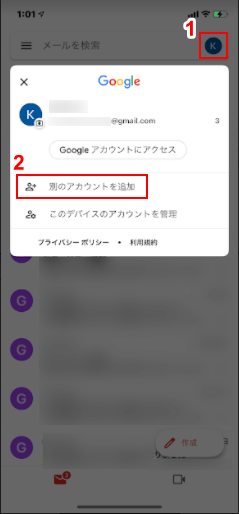
Gmailアプリを開き、①プロフィールアイコンをタップし、②「別のアカウントを追加」を選択します。
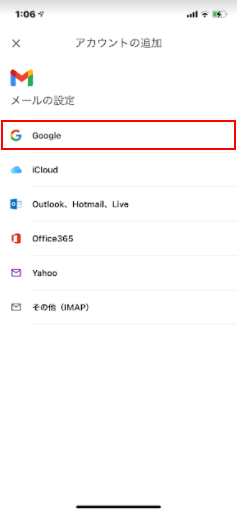
「アカウントの追加」画面が表示されますので、「Google」を選択します。
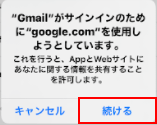
「"Gmail"がサインインのために"google.com"を使用しようとしています。」ダイアログボックスが表示されますので、「続ける」をタップします。
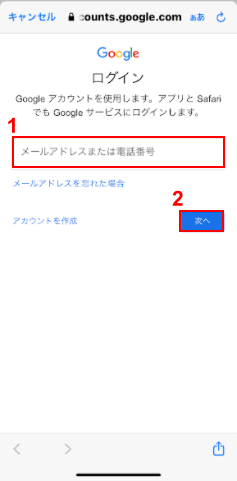
ログイン画面が表示されますので、①追加したいアカウントのメールアドレスまたは電話番号を入力し、②「次へ」ボタンをタップします。
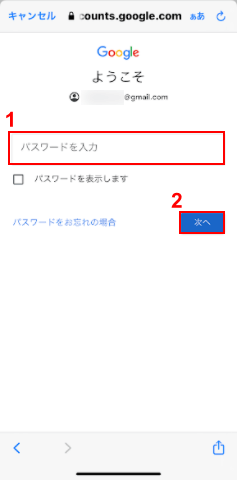
①「パスワード」を入力し、「次へ」ボタンをタップします。

追加したGoogle アカウントのGmailが表示されます。アカウントを切り替えるには、右上の「プロフィールアイコン」をタップします。
1つ目のGoogle アカウントをタップするとログインなしで切り替えることができ、使い分けることが可能です。さらにアカウントを追加するには、同じ操作を繰り返します。
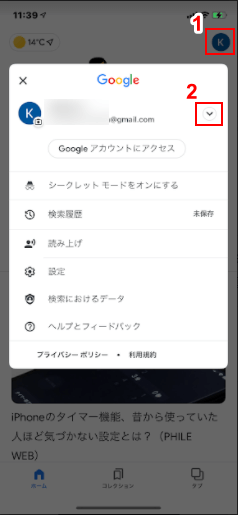
Google アプリをお使いの方は、Gmailアプリと同じように①プロフィールアイコンをタップし、②「∨」をタップします。
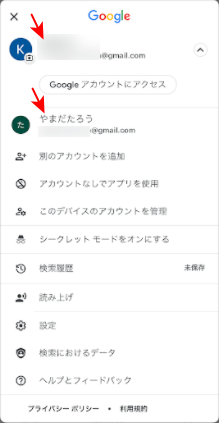
Google アプリでも複数のGoogle アカウントが表示され、切り替えて使い分けることができます。